2019.10.10
水面的畫法

今次會以簡單的10個步驟來介紹水面的畫法!
「客製化雜訊」的工序可以省略。
PC版以外的用戶請直接跳過這工序。
Index
畫法
1、準備一張麩的照片

※麩是類似面筋的日本食品。
2、製作水的圖層
用淺藍色和深藍色製作漸層,用「指尖」筆刷做出色彩不均的效果。
「指尖」筆刷強度是80〜100%。
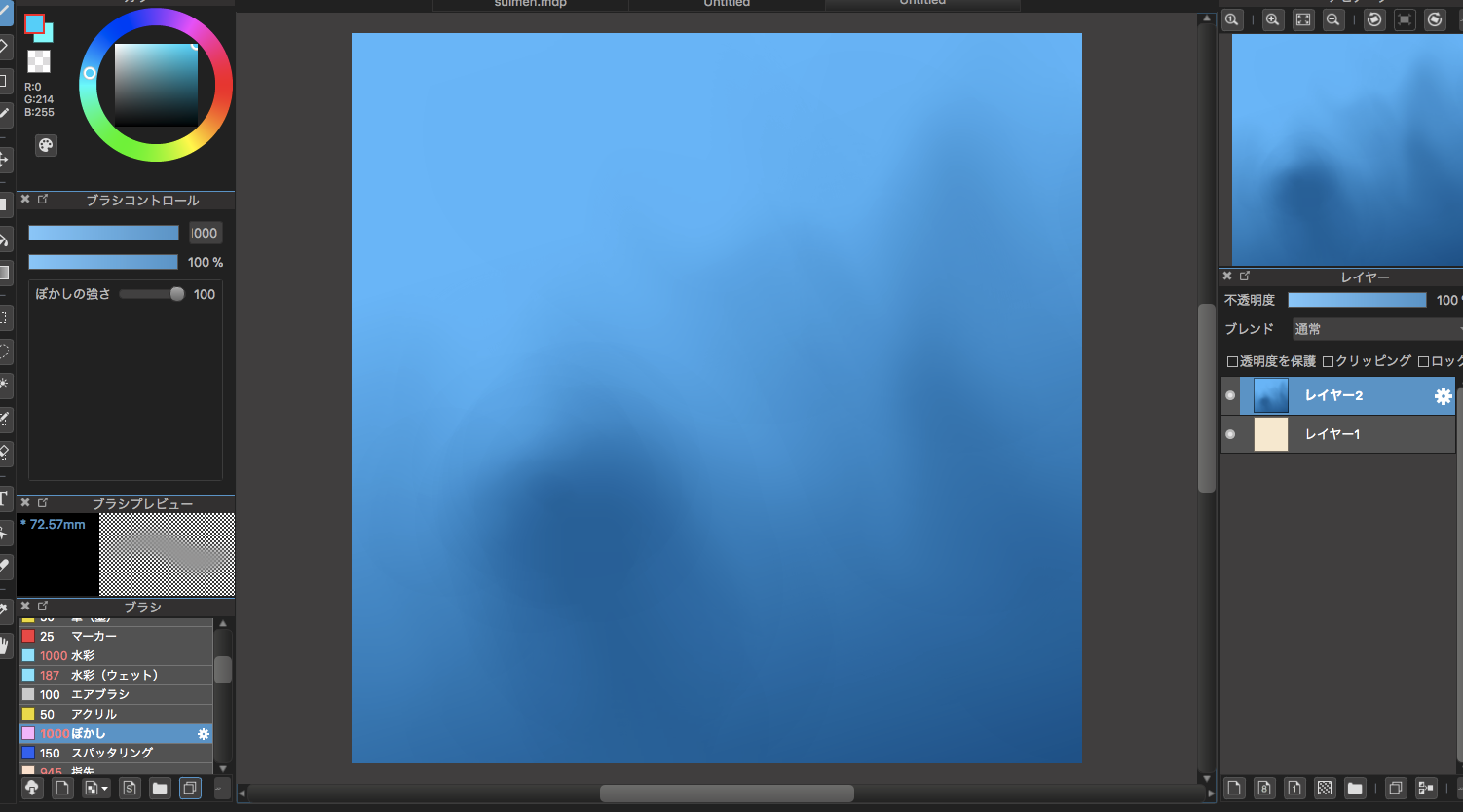
3、開設新圖層,加上青色濾鏡
開設新圖層後、從「濾鏡」>「客製化雜訊」設定濾鏡。
(這次的雜訊濾鏡設定放於圖像下方)
圖層模式選擇「强光」、根據自己喜好的色調作出調整。
濾鏡的不透明度推薦為50%。
調整完成後與下方圖層合併。
※想呈現通透的水面的話,這個步驟可以省略。
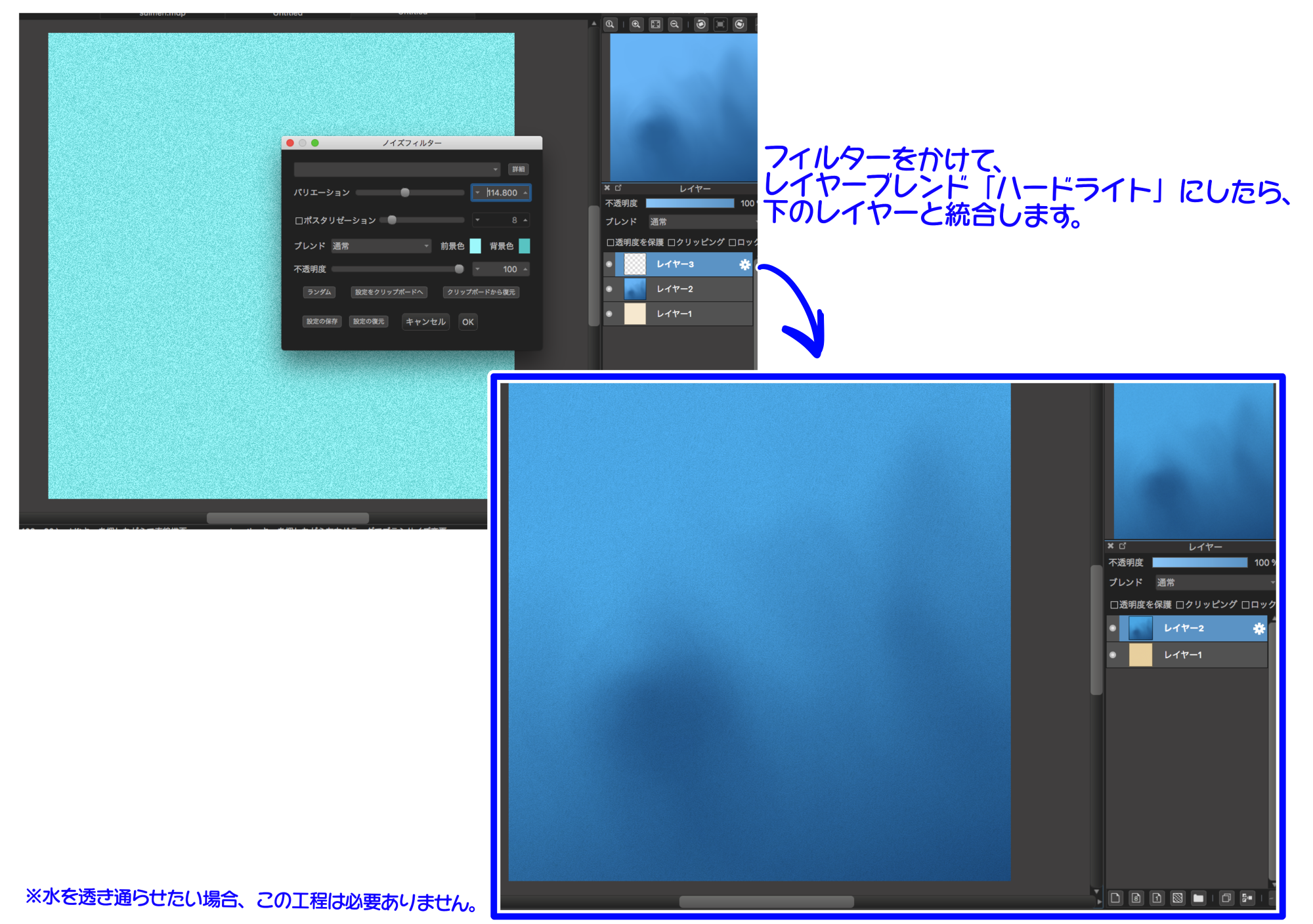
以下是今次使用的雜訊濾鏡的設定。歡迎複製下方的設定使用。
{"bg_color":4279947212,"blend":1,"cutoff":500,"fore_color":4287233535,"gamma":1.8999999999999999,"layer_alpha":50,"octaves":1,"offset":81,"persistence":100,"rotate":-19,"x":3,"y":3,"z_value":114.8}
#MdbnNoiseFilter
4、製作海洋
複製水的圖層、從「濾鏡」>「色相」選擇湖水綠的色調。
水的圖層兩層都設定為「通常」模式、不透明度約45%。
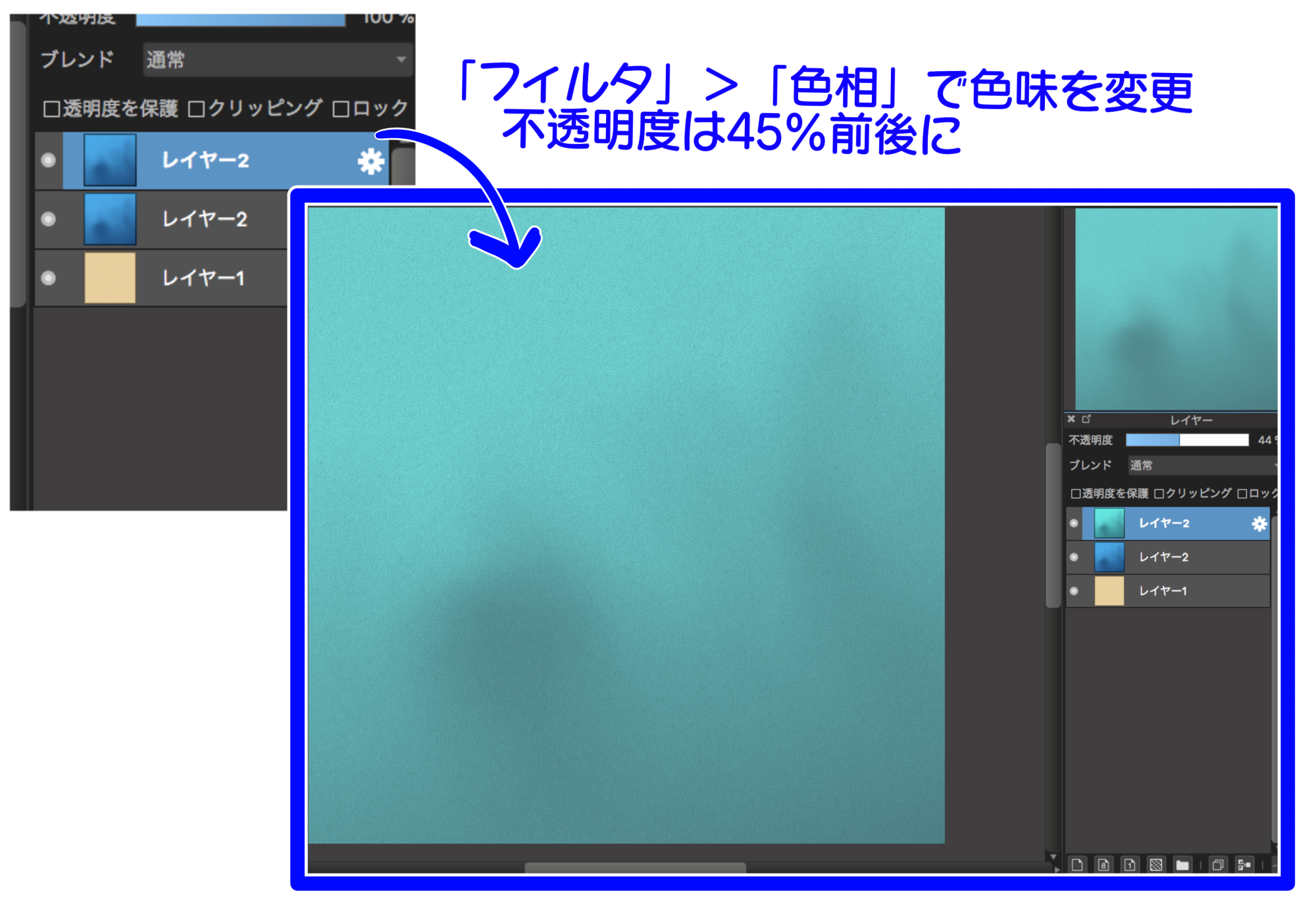
5、終於來到麩的登場
以新圖層開啟麩的圖片、刪去不需要的部分。

6、抽出線稿
把麩以外的圖層非顯示、
從「濾鏡」>「抽出線稿」、光暗調整至大概能分出輪廓、然後抽出線稿。
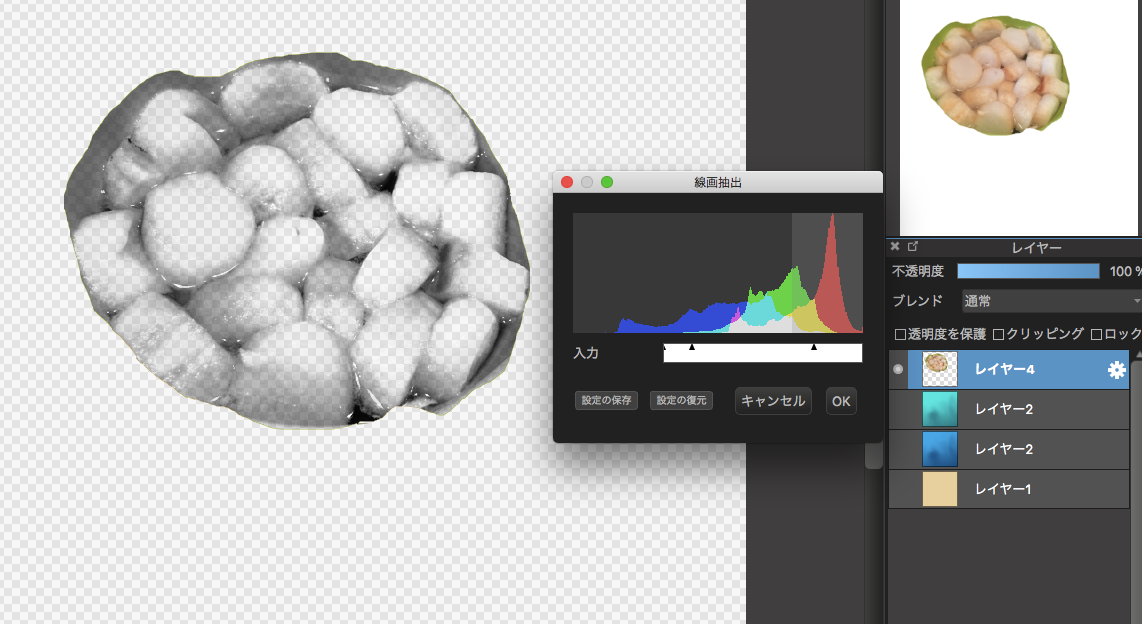
7、複製4份並任意擺放
使用反轉、旋轉等隨意擺放到自然的位置。
如果放太多和圖案太小會變得不像水面、工序也會變得煩複、縱横合共擺放約2〜2.5個為佳。
(※請自行根據圖像的縱横比例作調整)
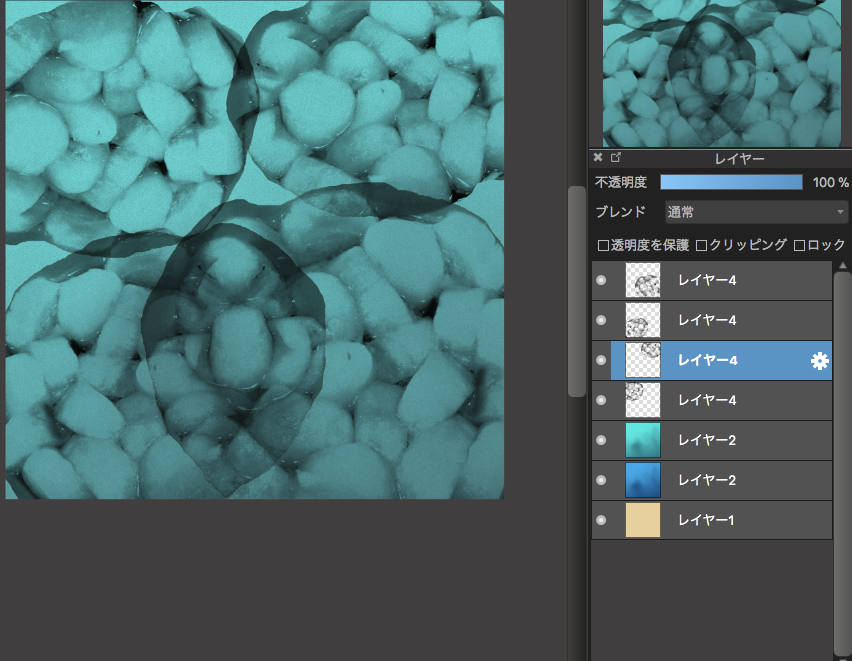
8、重疊的部分用橡皮擦刷去,製作出水面的感覺
意識著大橢圓形作調整是要點之一。
有違和感的地方可以「水彩」筆刷補足。
成功做出水面的感覺後、把所有的麩圖層合併。
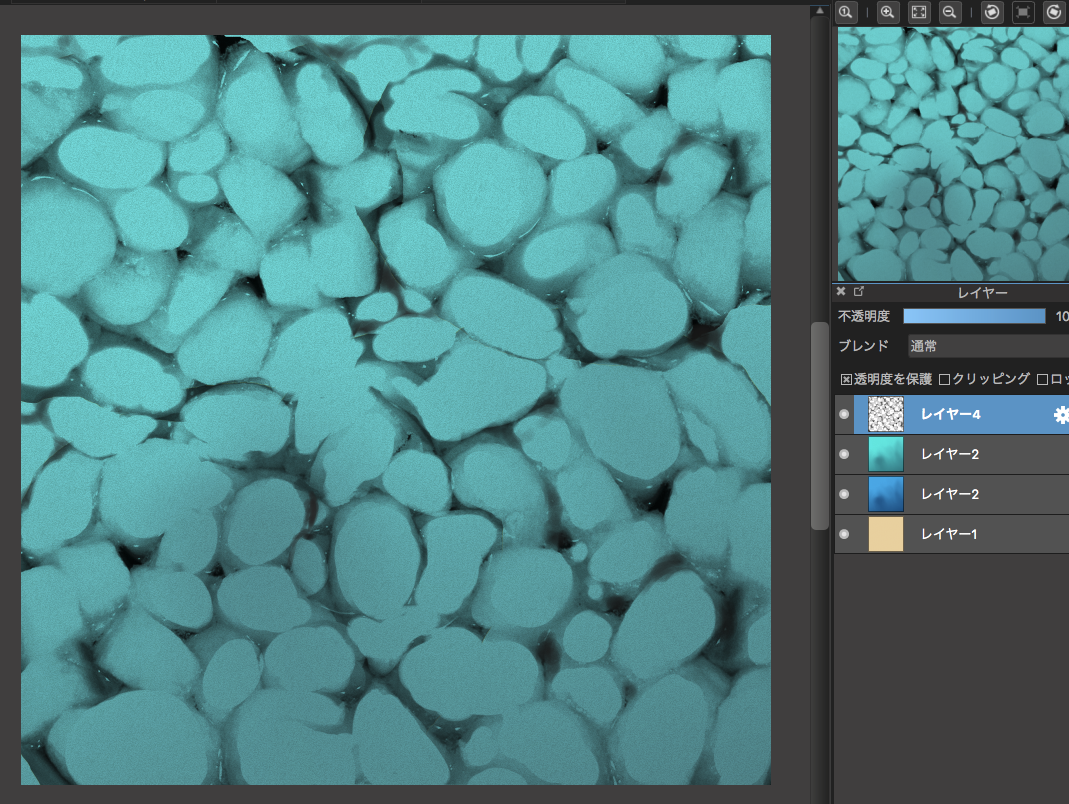
9、把麩變成水面
把麩的圖層進行「透明度保護」>「複製」、下層以深藍色、上層以水藍色塗滿。
把兩者其中之一進行「圖層」>「旋轉」>「上下反轉」。
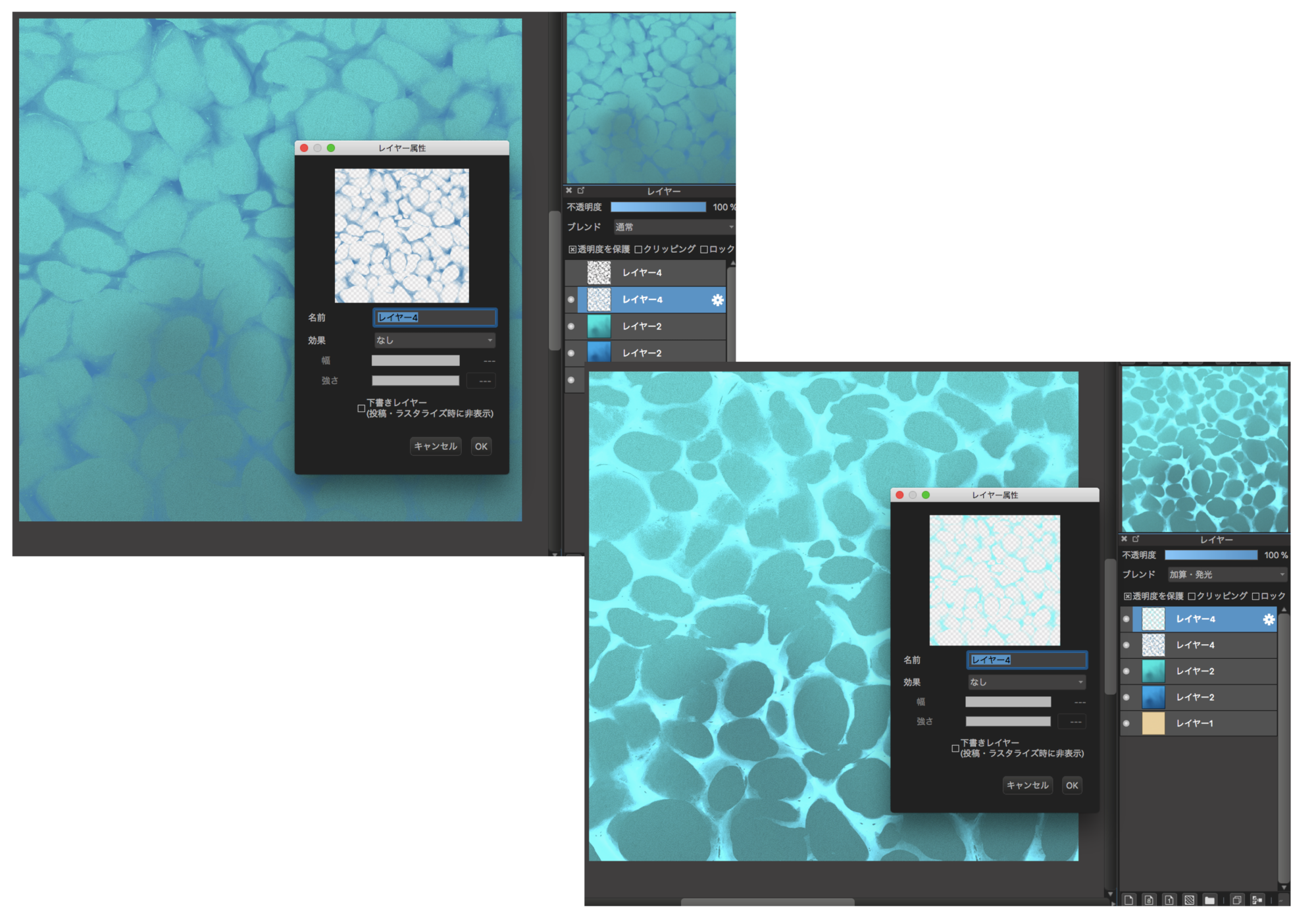
今次的教學是把上層的麩圖層上下反轉。
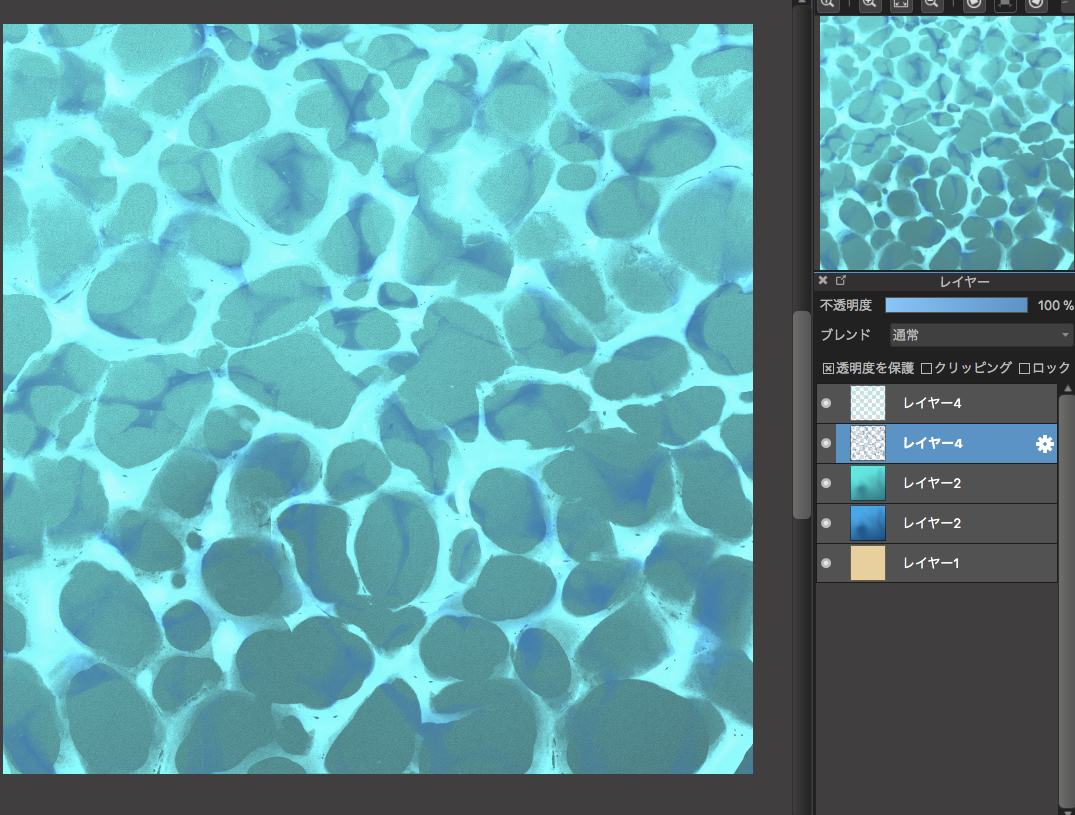
10、微調後即完成
兩邊的麩圖層都按喜好加上10〜15強度的「高斯模糊」、把下層調成「正片疊底」、上層調成「發光」就完成了!
加上高斯模糊時上層以較強、下層以較弱的設定會更像水面。
覺得高光不足的話可於上層的麩圖層加上薄薄的淺藍色營造光的強弱感。
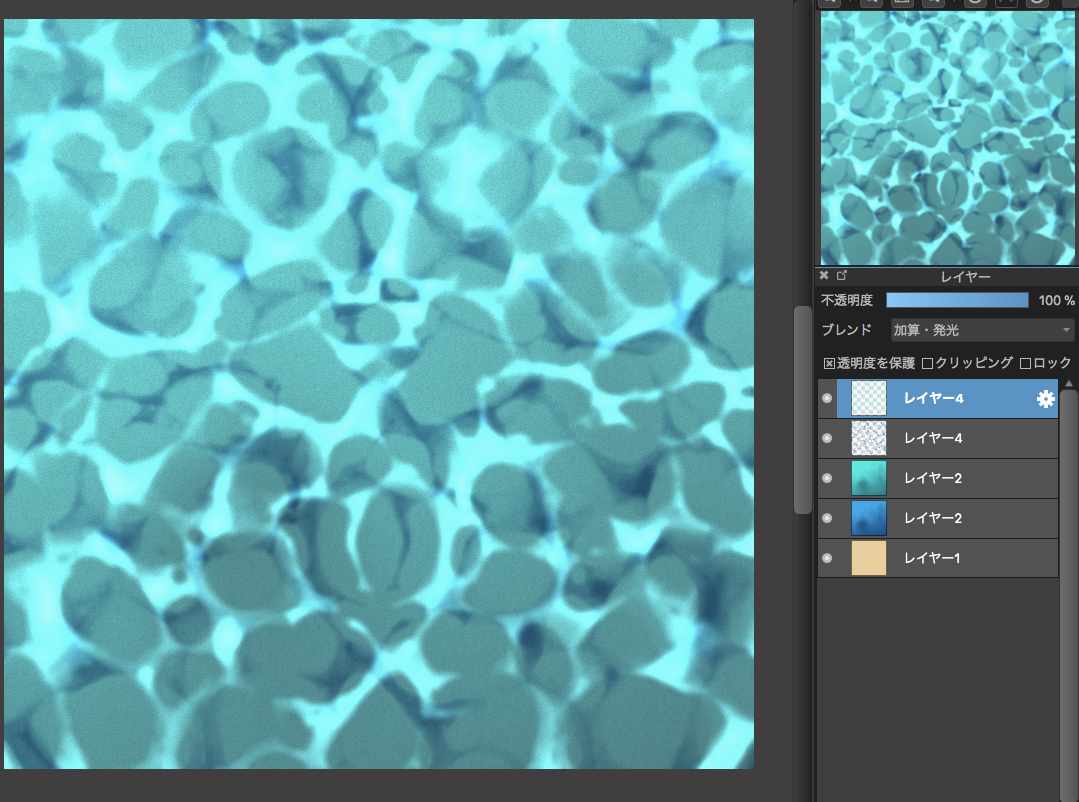
要點
今次、背景塗上砂的顏色(泳池的話以淺藍色、青色等)。從「濾鏡」>「客製化雜訊」加上砂的濾鏡等像真度會更高。
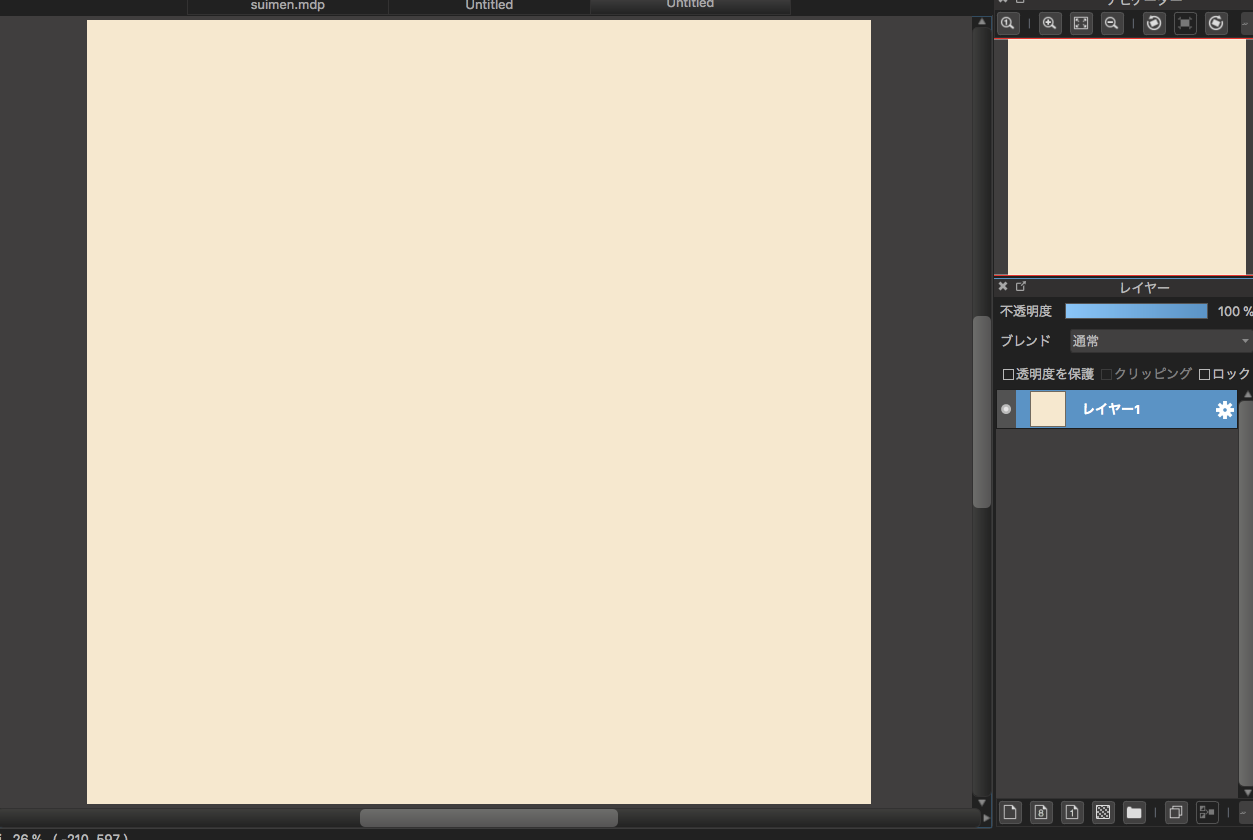
製作過一次的素材以後可重複使用。
用「選擇範圍」>「變形」把圖像變作長形的話、横向視角時亦能使用。
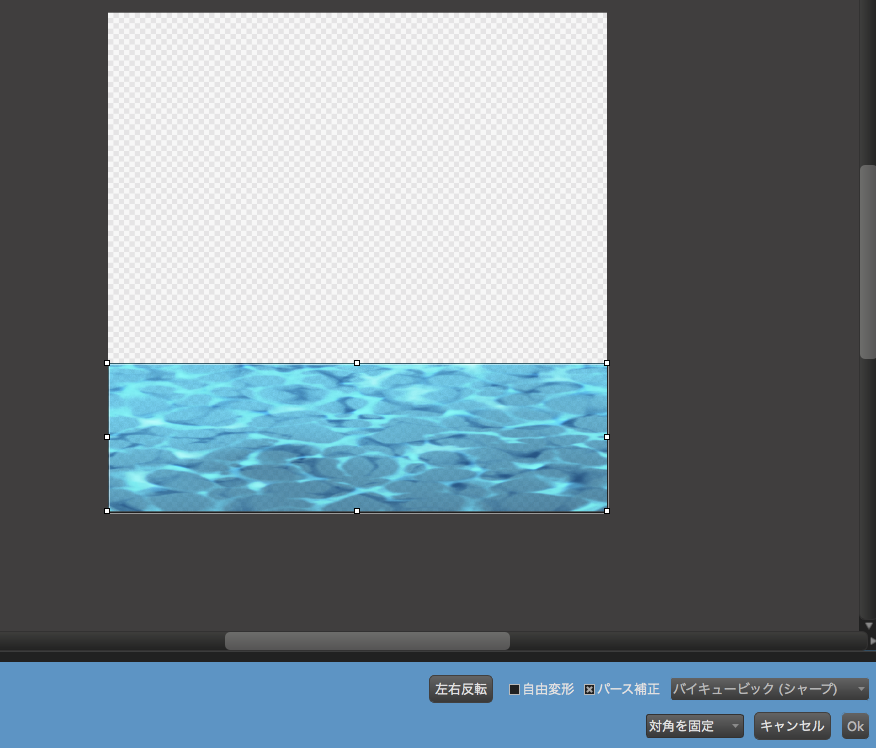
把水的圖層分成2層的原因、是因為可以更方便地調節色調。
透過調整2圖層的深淺、可應用於淺灘、泳池等各種場面。
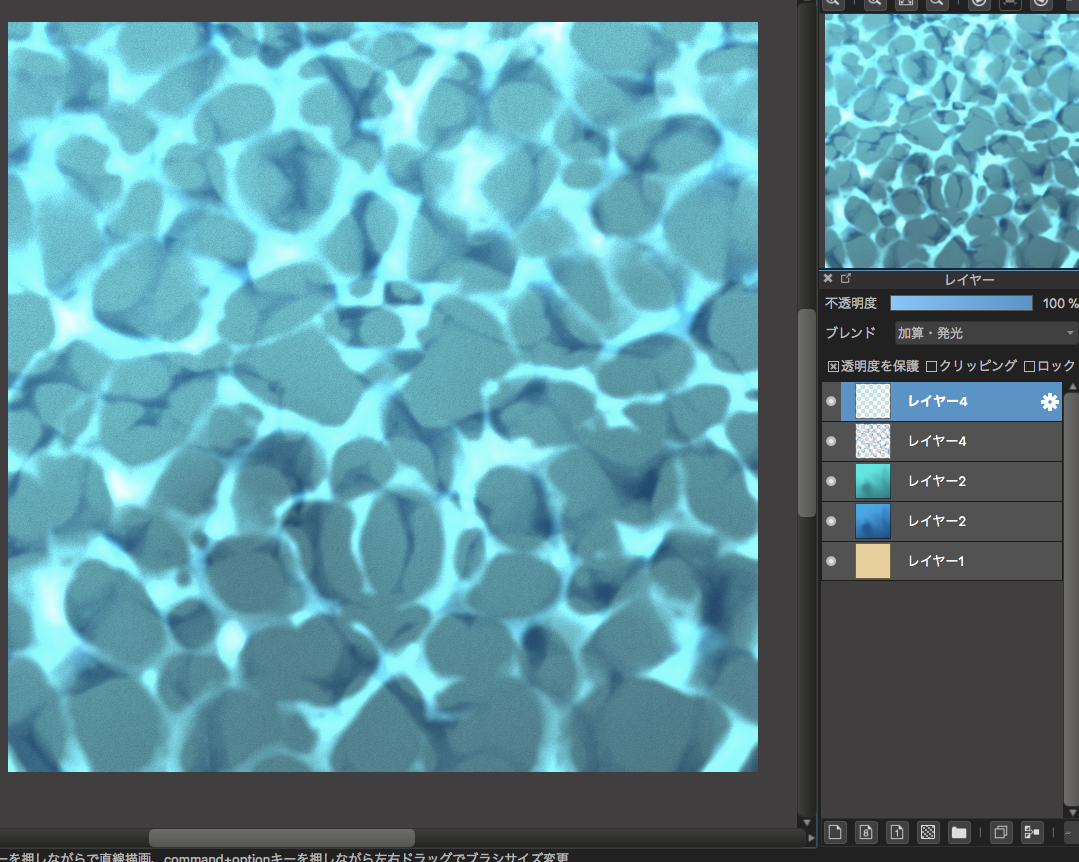
沒想過麩這麼好用吧。快來試試看吧!

認真繪畫的話就可以畫出如下圖一樣閃亮的水面了哦!
希望今次教學能成為大家的參考!

\ We are accepting requests for articles on how to use /


















